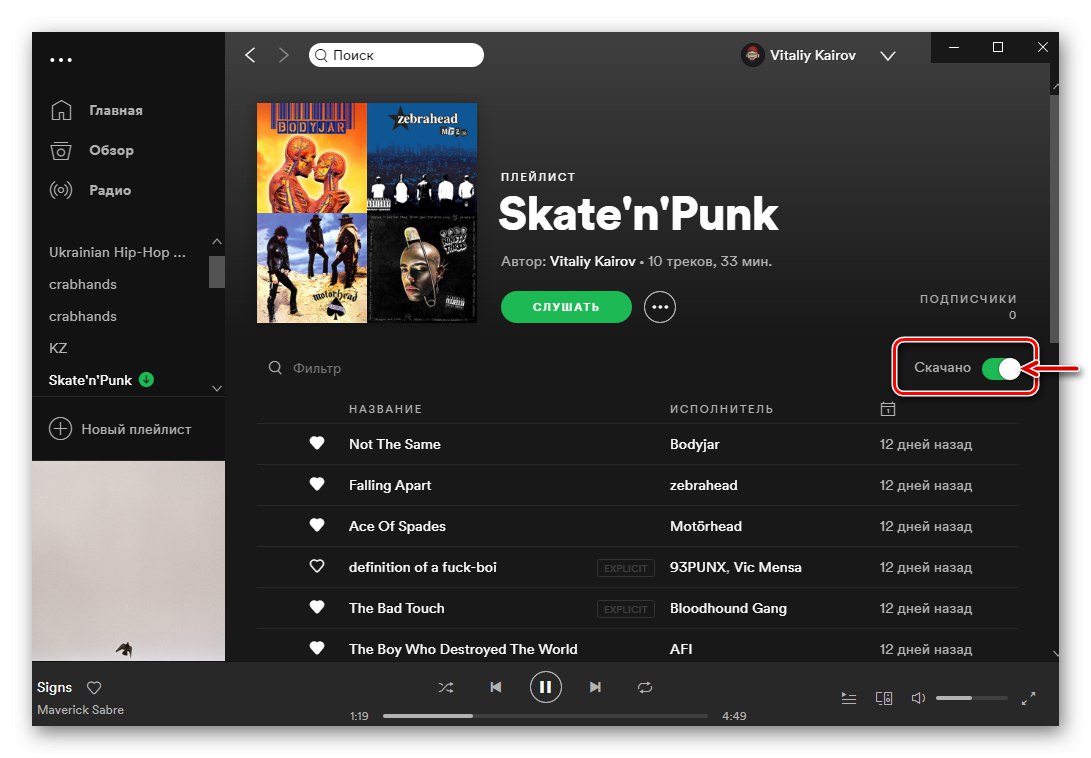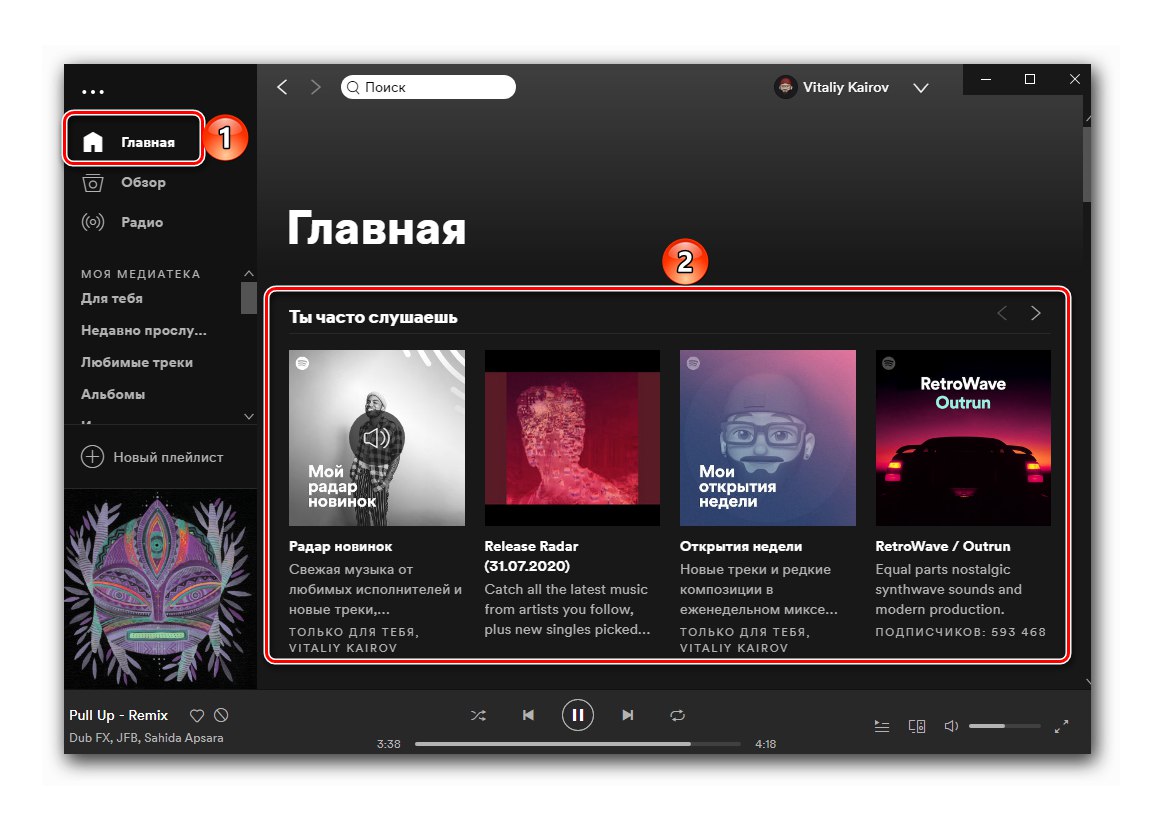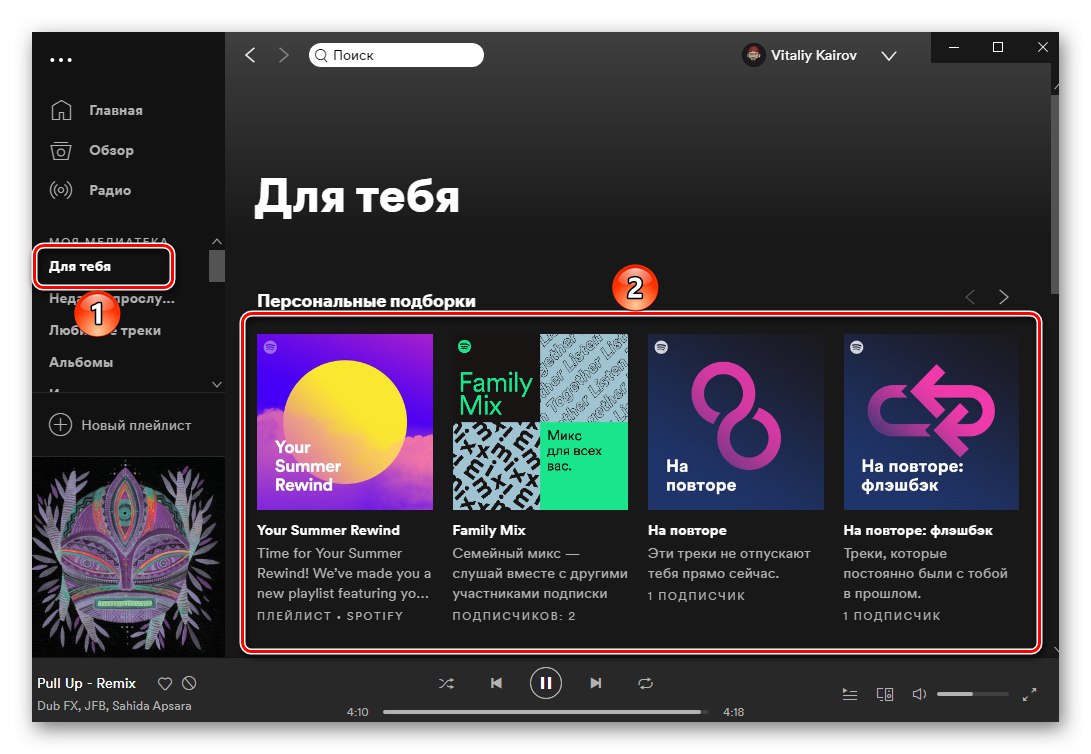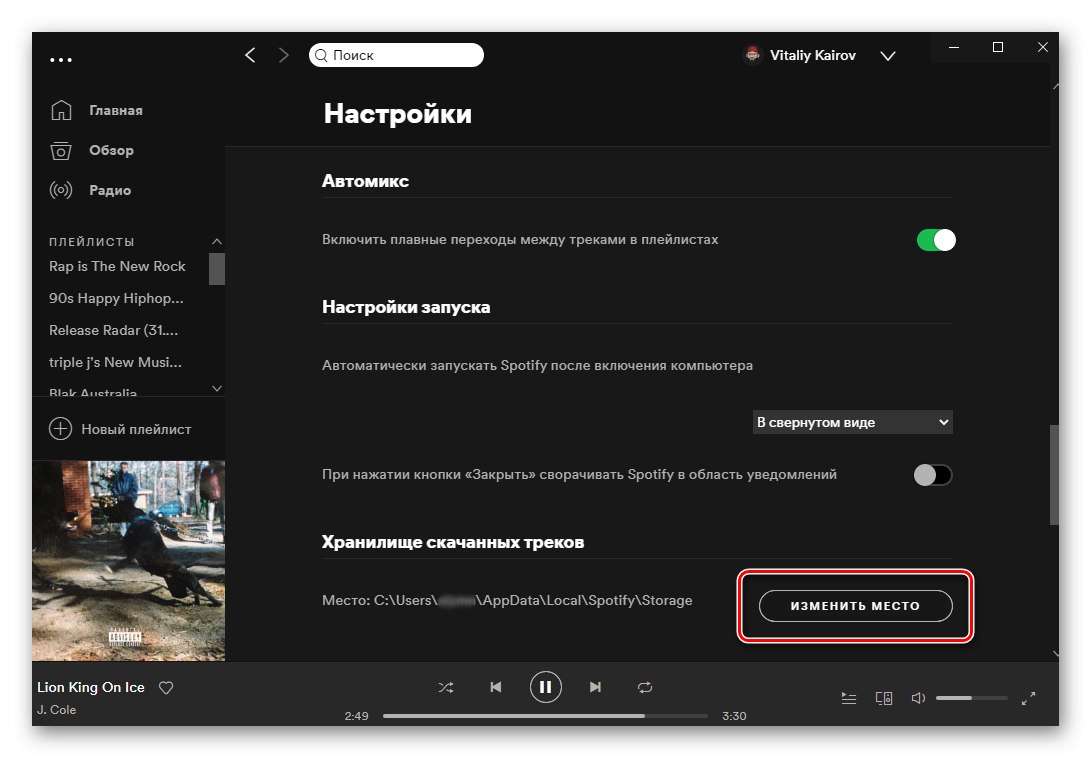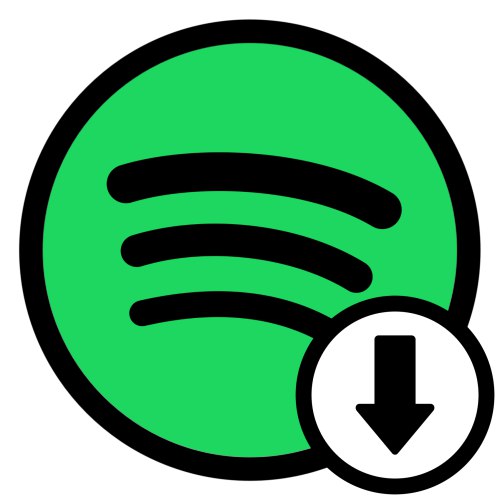
مهم! در زیر ما تنها روش قانونی برای بارگیری موسیقی از Spotify به رایانه را در نظر خواهیم گرفت که مشترک شدن در اشتراک حق بیمه و استفاده از یکی از ویژگی های اصلی آن است. هر روش دیگری که شامل دسترسی به نرم افزار و / یا خدمات شخص ثالث باشد ، قانون کپی رایت و قوانین داخلی سیستم عامل جریان را نقض می کند.
مرحله 1: مشترک شوید
در زمان ارسال این پیام ، Spotify به کاربران جدید 3 ماه دوره آزمایشی رایگان ارائه می دهد که در این مدت می توانید تمام گزینه های ارائه شده از جمله آهنگ های بارگیری مورد علاقه خود را ارزیابی کنید. روش مشترک شدن بسیار ساده است و شامل سه مرحله است - انتخاب تعرفه ، پیوند دادن روش پرداخت و تأیید. ما در مقاله جداگانه ای در مورد اجرای آن با جزئیات بیشتری صحبت کردیم.
جزئیات بیشتر: نحوه اشتراک در Spotify Premium
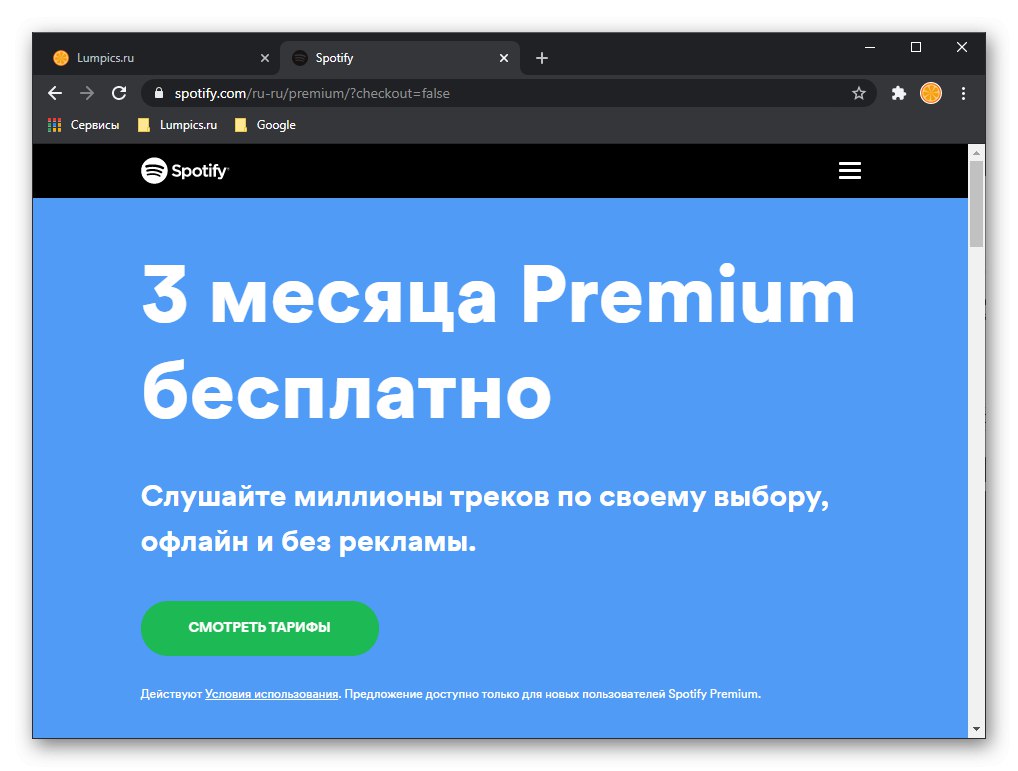
مرحله 2: بارگیری موسیقی
اکنون که یک حساب Spotify Premium دارید ، می توانید با خیال راحت اقدام به بارگیری آهنگ ها از این سرویس بر روی رایانه خود کنید.
مهم! برنامه PC توانایی بارگیری آلبوم ها و تک آهنگ ها را ندارد ، فقط برای لیست های پخش در دسترس است. بنابراین اگر می خواهید تک آهنگ ها را بارگیری کنید ، ابتدا با آنها لیست پخش ایجاد کنید.
- ابتدا لیست پخش مورد نظر برای بارگیری از Spotify را پیدا کنید. برای این کار می توانید به صفحه اصلی سرویس و زیرمجموعه های آن مراجعه کنید ،
![لیست پخش را در صفحه اصلی Spotify در رایانه جستجو کنید]()
بخش "برای شما",
![یک لیست پخش را برای بارگیری در For You در Spotify در رایانه جستجو کنید]()
توابع جستجو
![یک لیست پخش برای بارگیری در دیسک از Spotify در رایانه پیدا کنید]()
یا کتابخانه خودتان
- پس از یافتن لیست پخش مورد نظر ، به سراغ آن بروید و سوئیچ را در مقابل مورد قرار دهید "دانلود"واقع در سمت راست بالای لیست آهنگ.
- منتظر بمانید تا روش کامل شود. یک نماد در کنار لیست پخش بارگیری شده برای گوش دادن آفلاین نشان داده می شود ، این نشان دهنده در دسترس بودن آن است و سوییچ ذکر شده در مرحله قبل در حالت فعال خواهد بود.
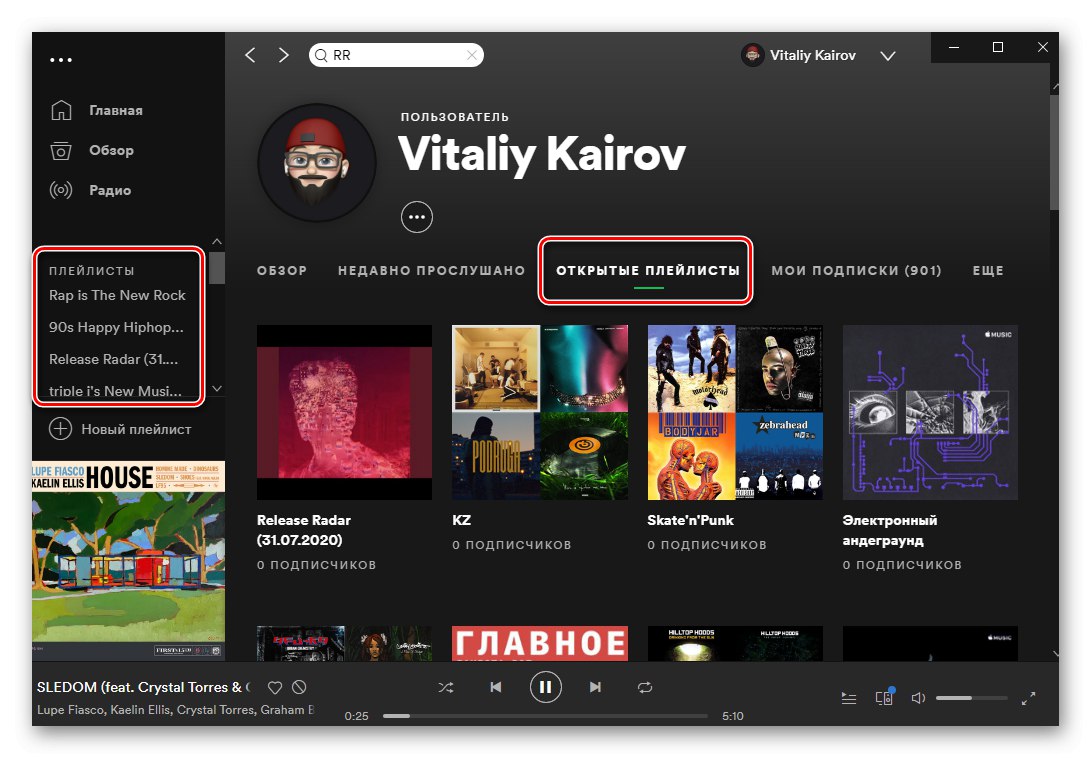
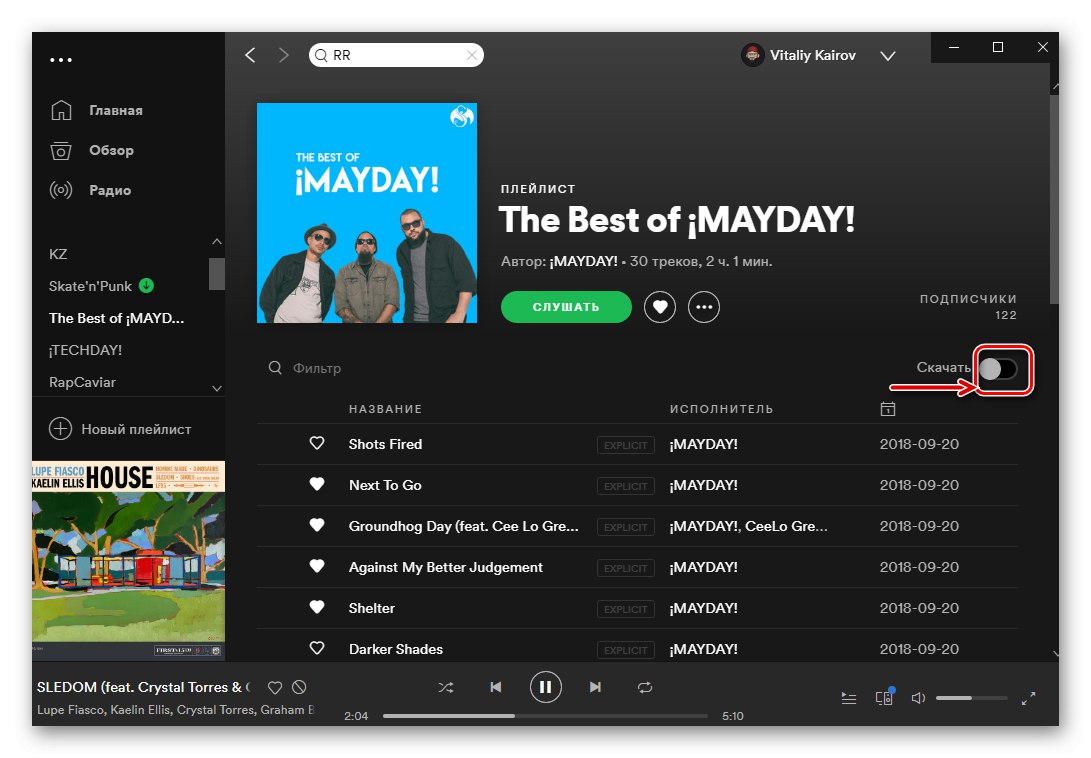
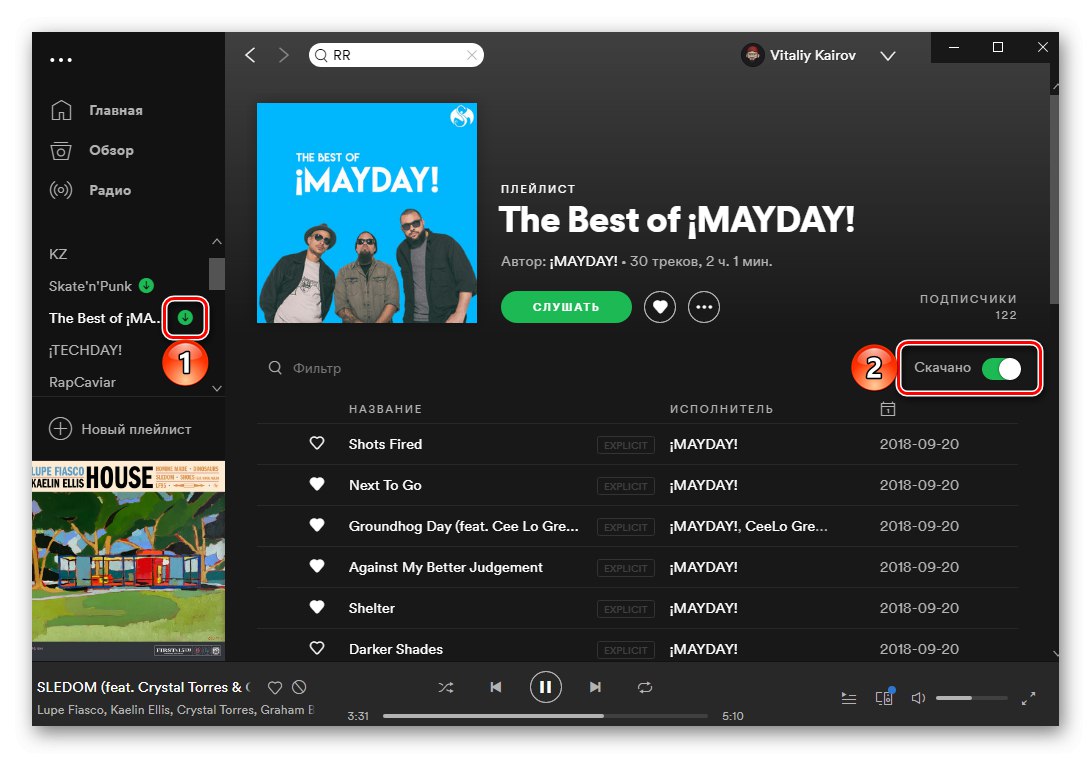
اکنون ، اگر اینترنت در رایانه شما از بین برود یا خودتان آن را خاموش کنید ، می توانید آهنگهای بارگیری شده را در حالت آفلاین در Spotify گوش دهید ، که در چنین مواردی به طور خودکار فعال می شود. در پخش کننده های شخص ثالث ، این فایل های صوتی قابل پخش نیستند ، زیرا توسط DRM محافظت می شوند و فرمت آنها متفاوت از MP3 است.
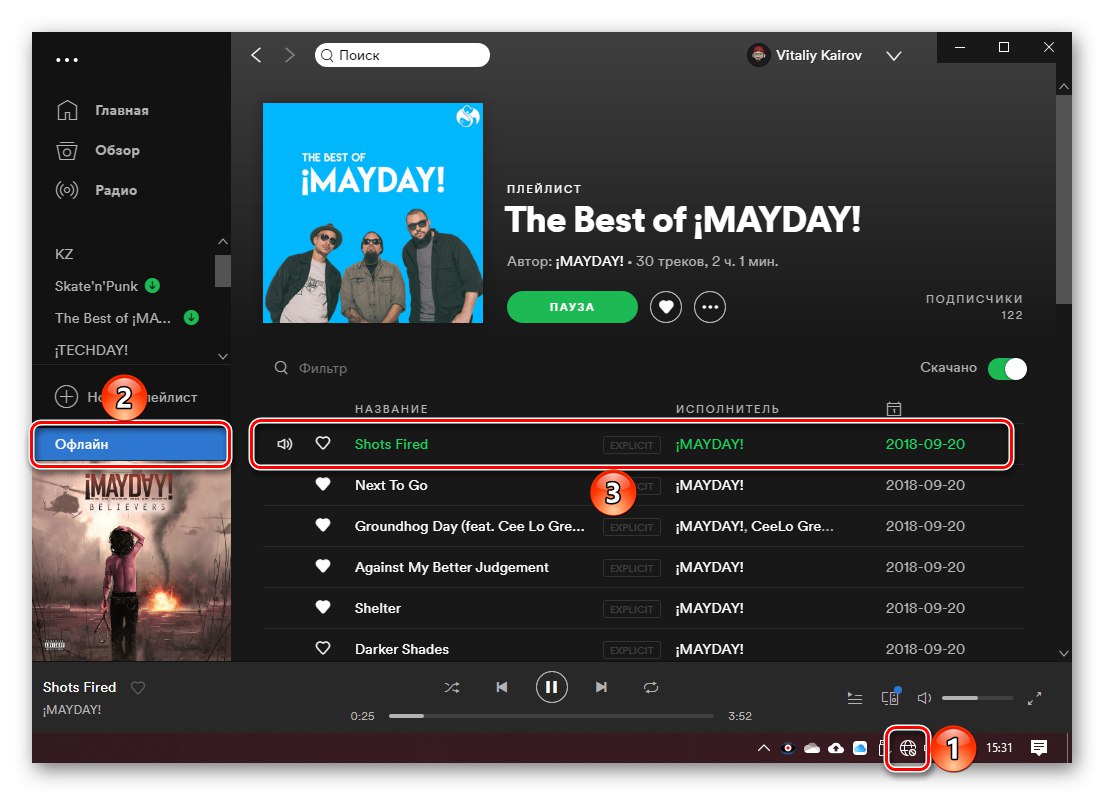
شما می توانید به طور مستقل حالت در نظر گرفته شده را از طریق منوی اصلی برنامه فعال کنید.
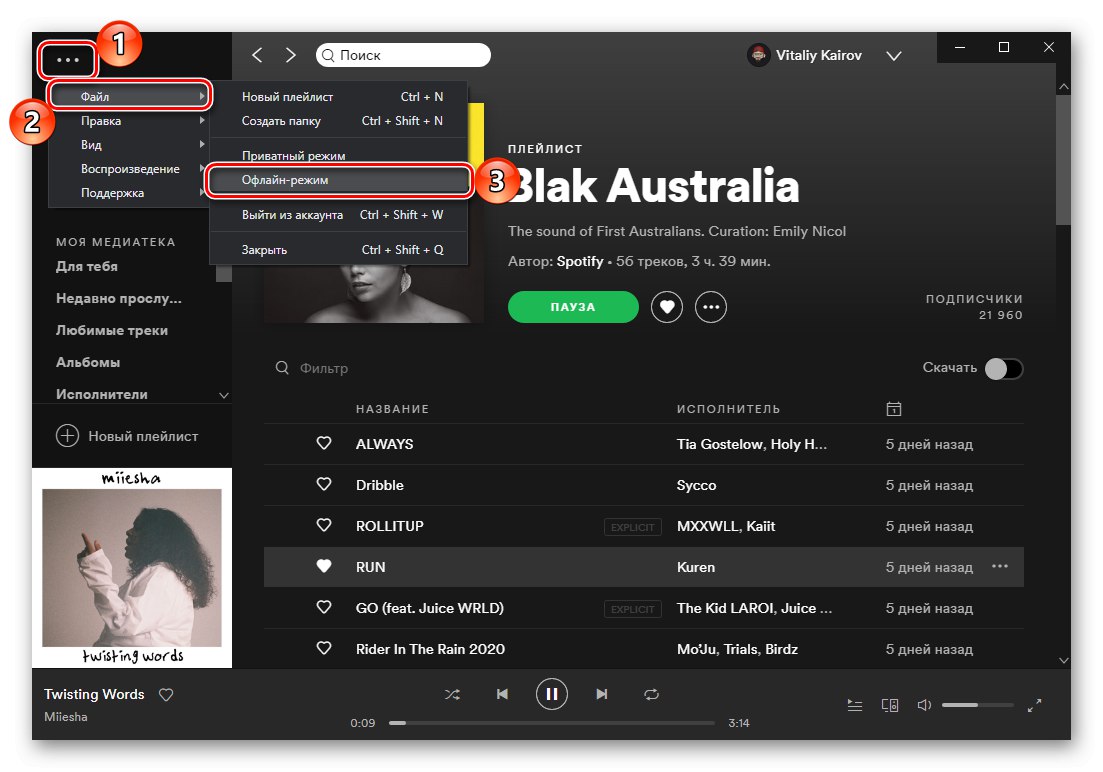
مرحله 3: راه اندازی
علاوه بر این ، ما چند ویژگی برنامه را که برای استفاده راحت مفید است ، در نظر خواهیم گرفت.
انتخاب محل ذخیره سازی فایل
در تنظیمات Spotify ، می توانید پوشه ای را در درایو رایانه شخصی خود انتخاب کنید که فایلهای صوتی بارگیری شده را برای گوش دادن آفلاین ذخیره کند. برای انجام این کار ، موارد زیر را انجام دهید:
- منوی مدیریت نمایه را فراخوانی کنید - برای این کار ، روی فلش رو به پایین که در سمت راست نام شما قرار دارد کلیک کنید و انتخاب کنید "تنظیمات".
- به پایین صفحه باز شده بروید و روی دکمه کلیک کنید "نمایش تنظیمات پیشرفته".
- در بلوک "بارگیری آهنگهای بارگیری شده" کلیک "تغییر مکان".
![مکان ذخیره سازی پرونده های بارگیری شده از Spotify به رایانه را تغییر دهید]()
در پنجره مدیر فایل که ظاهر می شود ، به پوشه ای بروید که می خواهید داده های بارگیری شده را در آن ذخیره کنید و سپس بر روی دکمه کلیک کنید "خوب".

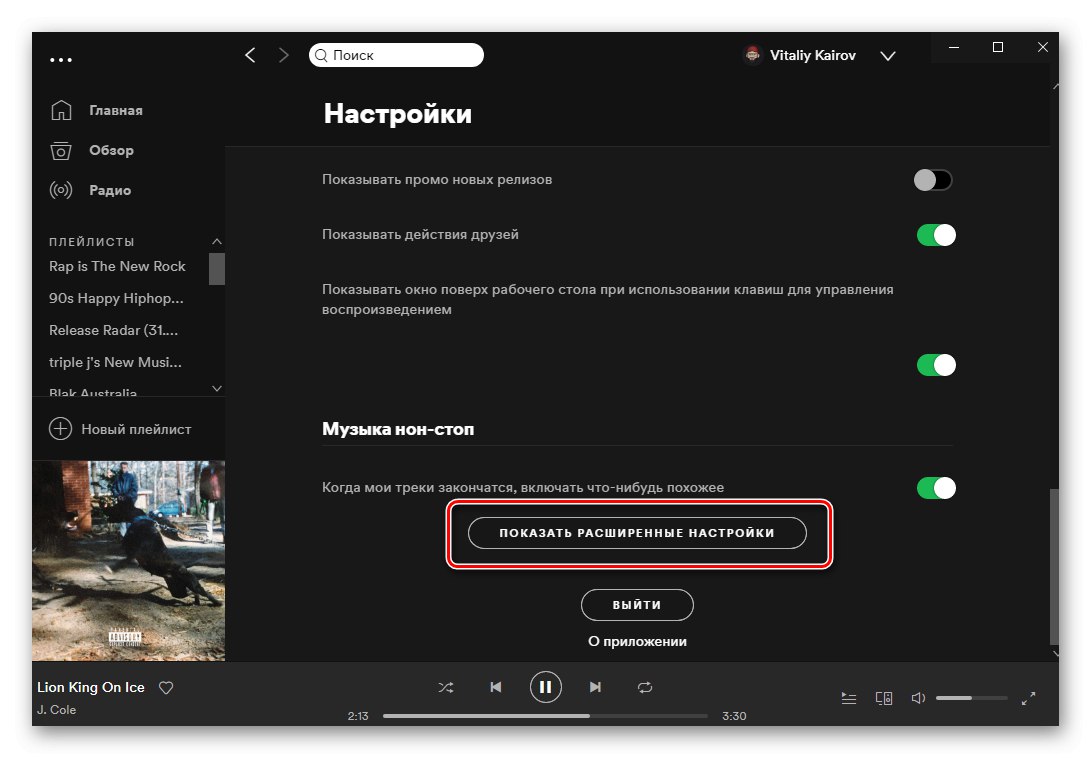

مشاوره: می توانید پوشه جدیدی را هم قبلاً و هم از قبل در این پنجره ایجاد کنید - فقط باید بر روی دایرکتوری ریشه کلیک راست کنید ، موارد را یکی یکی در منوی زمینه انتخاب کنید "ایجاد کردن" — "پوشه"، نام را تنظیم کرده و انتخاب را تأیید کنید.
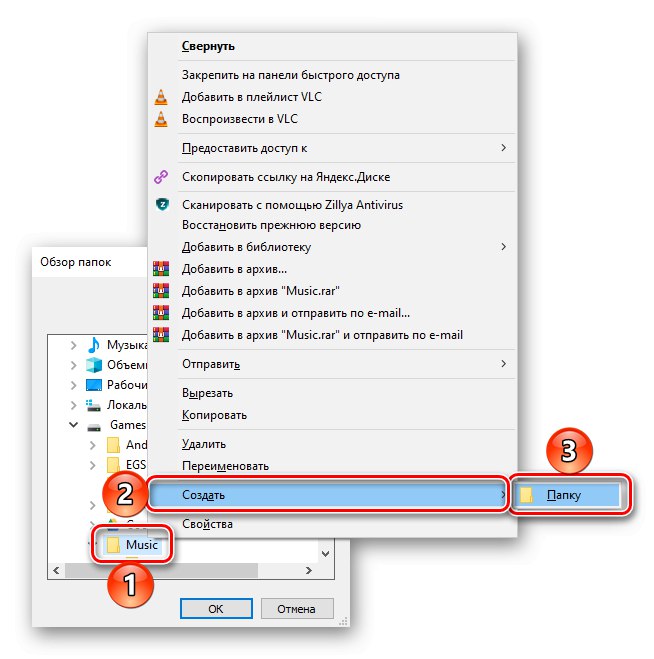
از این پس ، تمام موسیقی های بارگیری شده از Spotify در مکان مورد نظر شما روی دیسک رایانه ذخیره می شود.
پرونده های بارگیری شده را حذف کنید
منطقی است که فرض کنیم در برخی از زمانها ممکن است لازم باشد فایلهای صوتی بارگیری شده حذف شوند. برای انجام این کار ، کافی است اقدامات متضادی را که در مرحله دوم این مقاله در نظر گرفتیم ، انجام دهید ، یعنی به لیست پخش غیرضروری بروید و سوئیچ مقابل مورد را غیرفعال کنید "بارگیری شد"... پس از اتمام مراحل ، داده ها حذف می شوند.